苹果手机停用怎么连接电脑爱思助手 爱思助手如何解除已停用的iPhone/iPad
苹果手机停用后,要如何连接电脑呢?是一款功能强大的管理工具,可以帮助我们更方便地管理和维护iPhone/iPad设备,当我们的设备停用后,可能会遇到无法连接的问题。所以解除已停用的iPhone/iPad是我们需要解决的首要问题。在本文中我们将探讨如何连接电脑以及解除已停用设备的方法。
如何解除已停用的iPhone/iPad
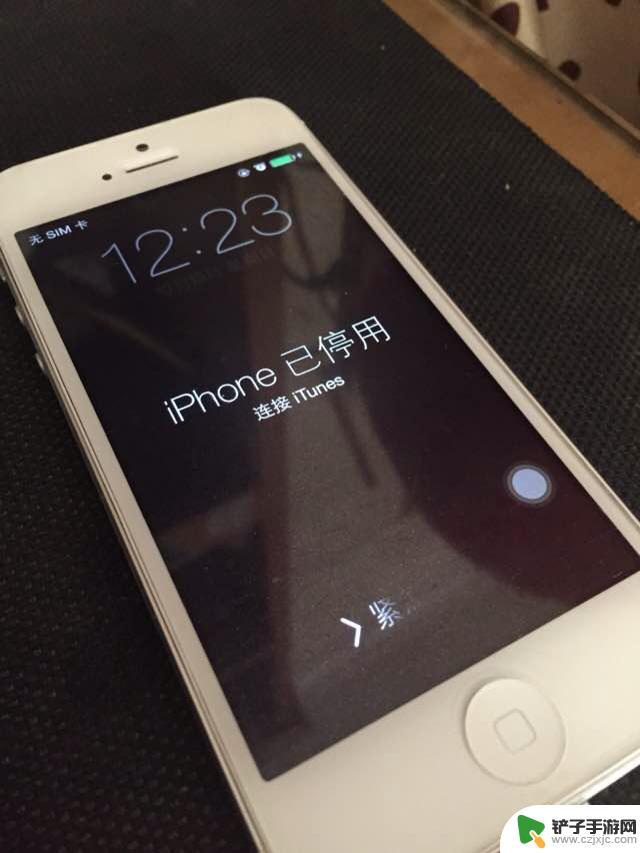
温馨提示:
1、如果您的设备处于停用状态,那么它无法连接PC端,您需要将的设备进入恢复模式或者DFU模式才能连接;
2、如果您的设备处于停用状态,将无法读取和备份设备数据;
3、如果您想解除设备停用,请不要勾选“保留用户资料刷机”;如果勾选了“保留用户资料刷机”。刷机完成之后设备仍是停用状态。
操作方法:
1、打开,用数据线把移动设备连接到电脑;处于停用状态下的设备无法直接连接,您需要将设备进入恢复模式才能连接,请手动将设备进入恢复模式;
恢复模式进入方法:
iPhone 6s 或更早机型,包括 iPhone SE(第 1 代)和 iPod touch(第 6 代)或更早机型:同时按住主屏幕按钮和电源键。持续按住这两个按钮,直到看到恢复模式屏幕。
iPhone 7、iPhone 7 Plus 和 iPod touch(第 7 代):同时按住电源键和调低音量按钮。持续按住这两个按钮,直到看到恢复模式屏幕。
iPhone 8 或更新机型,包括 iPhone SE(第 2 代):按下调高音量按钮再快速松开。按下调低音量按钮再快速松开。然后按住电源键,直到看到恢复模式屏幕。

没有主屏幕按钮的 iPad:按下离顶部电源键按钮最近的音量按钮再快速松开。按下离顶部按钮最远的音量按钮再快速松开。按住顶部电源键按钮,直到看到恢复模式屏幕。
配备主屏幕按钮的 iPad:同时按住主屏幕按钮和电源键,直到看到恢复模式屏幕。

2、点击上方“智能刷机”(较早的爱思版本中,该功能名称为“刷机越狱”)进入到“一键刷机”界面,连接成功会自动匹配固件;
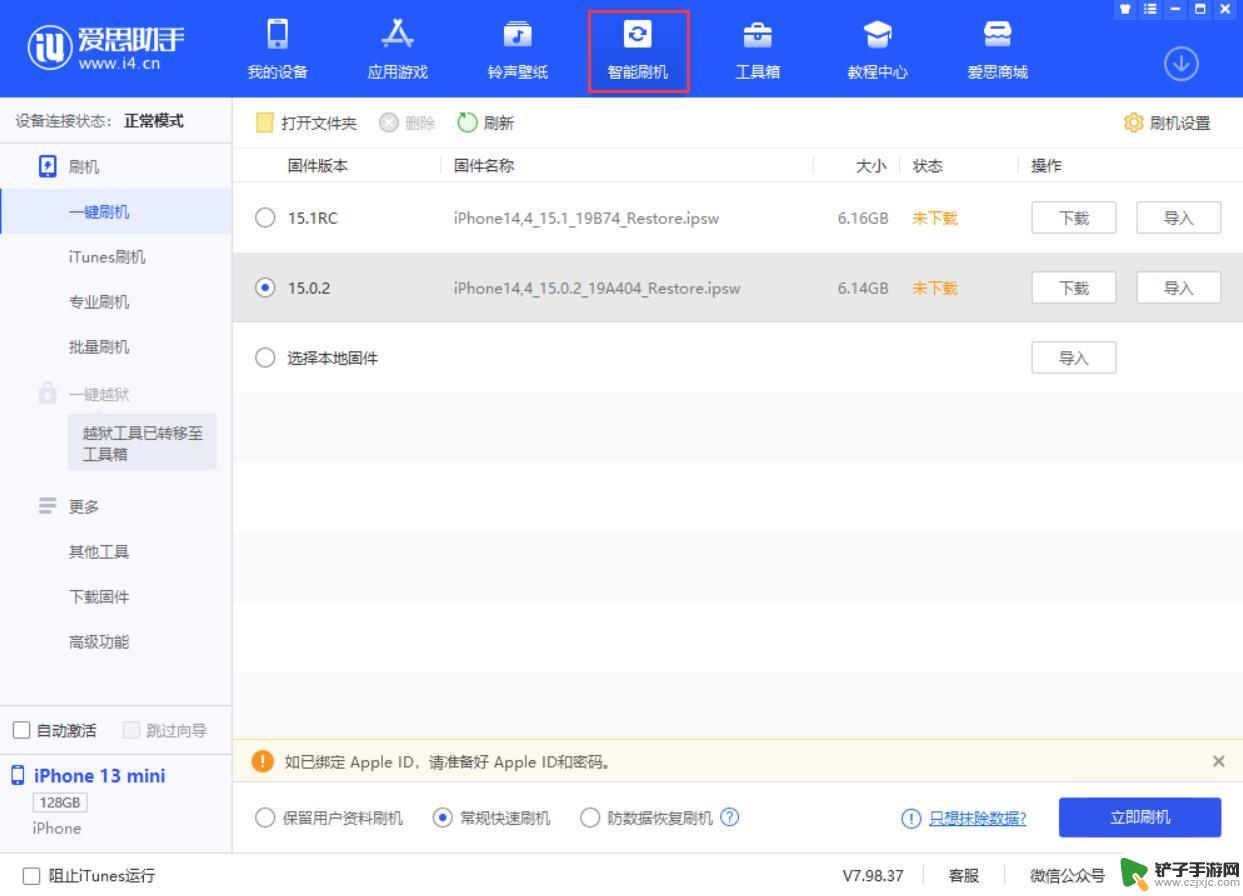
3、在可刷固件版本中选择您要刷的 iOS 版本,点“立即刷机”,之后会自动帮您下载固件并刷机,如果您已下载固件可以点击“导入”,再点“立即刷机”;
清除停用状态请不要勾选“保留用户资料刷机”,如果勾选了“保留用户资料刷机”。刷机完成之后设备仍是停用状态
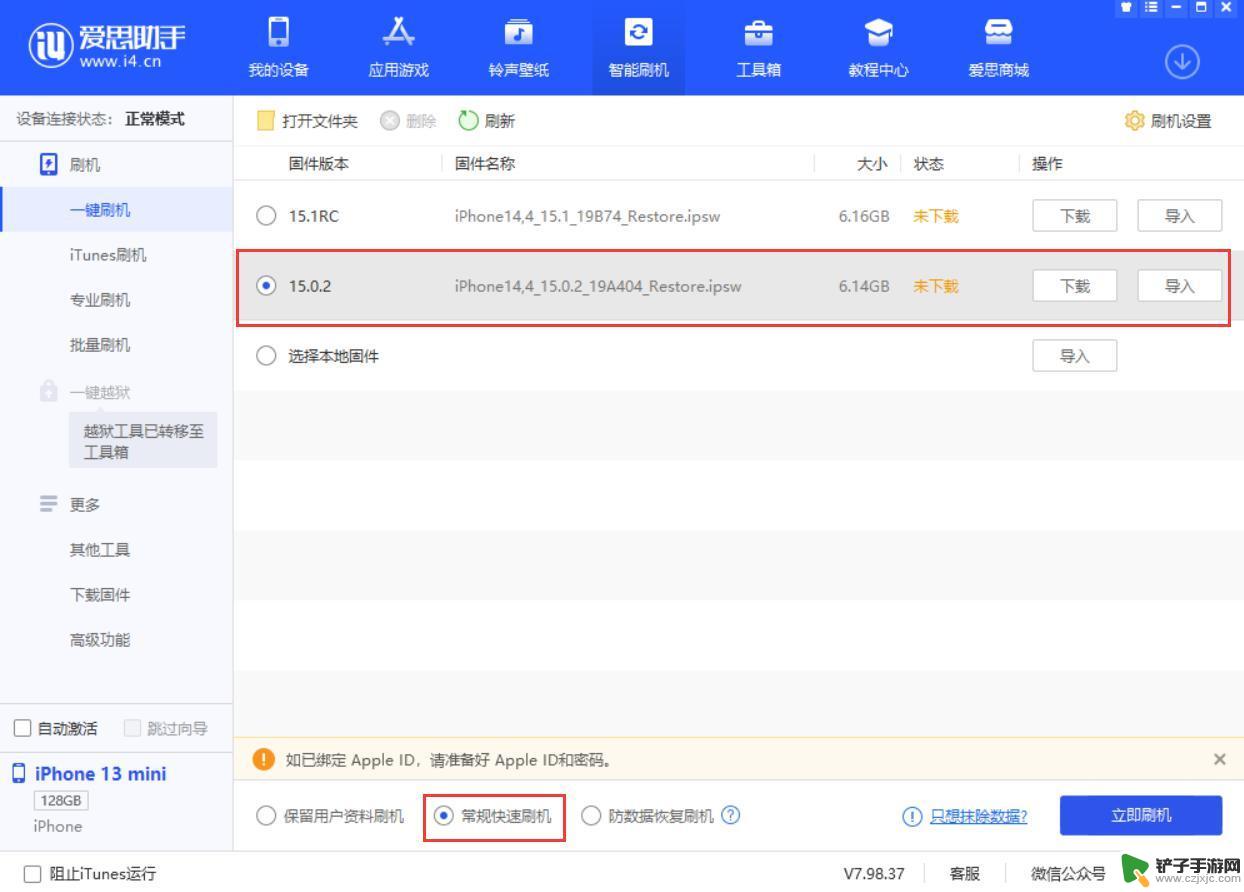
4、接下来刷机将自动进行,过程中保持数据线连接,等待刷机完成。刷机完成之后移动设备将自动开机;
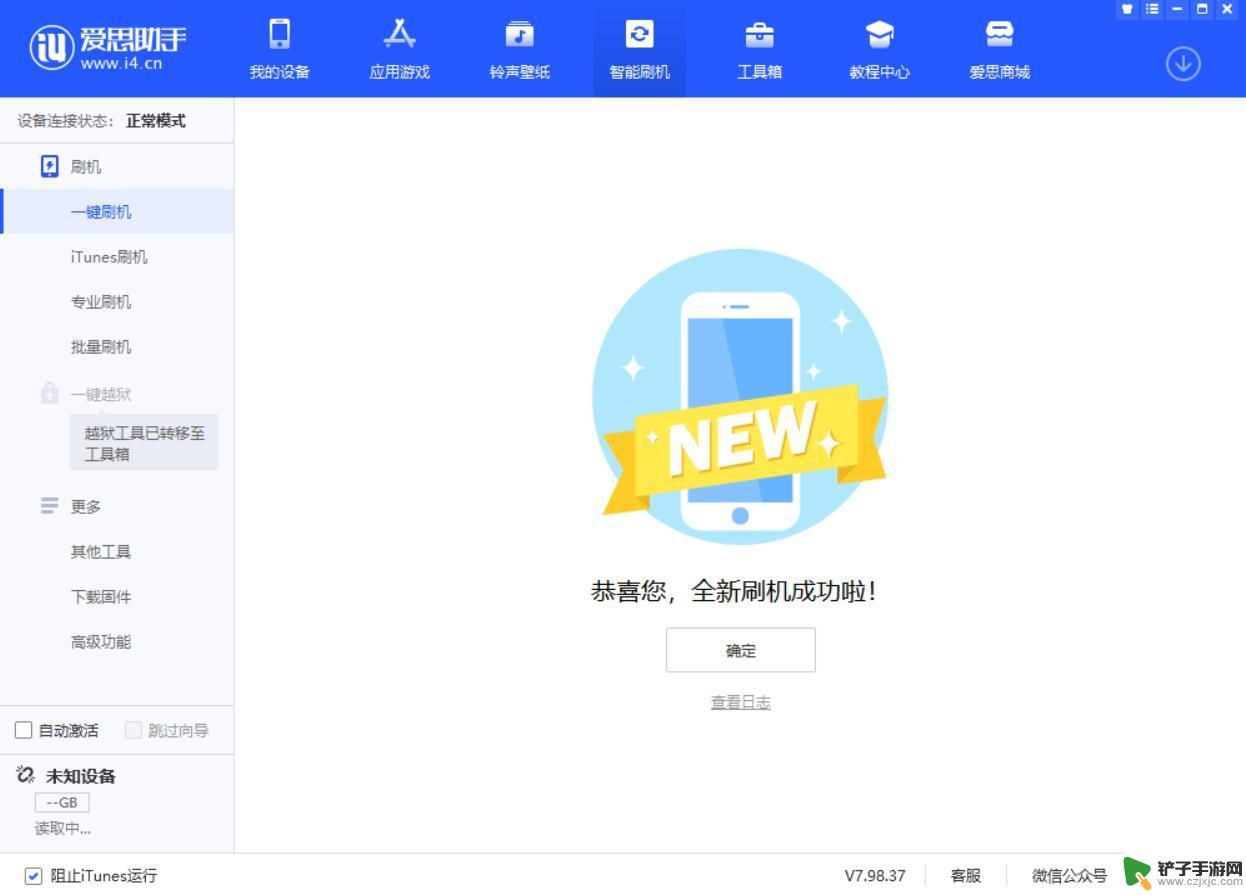
5、移动设备开机后,可以勾选爱思“智能刷机”界面左下方的“自动激活”来激活(需要拔掉数据线再重新插上连接到电脑)。也可以在设备上手动激活和设置,激活之后设备将可以正常使用。
有激活锁的移动设备需要输入 Apple ID 才能激活,如果是激活 iPhone 则设备需要插入sim卡。
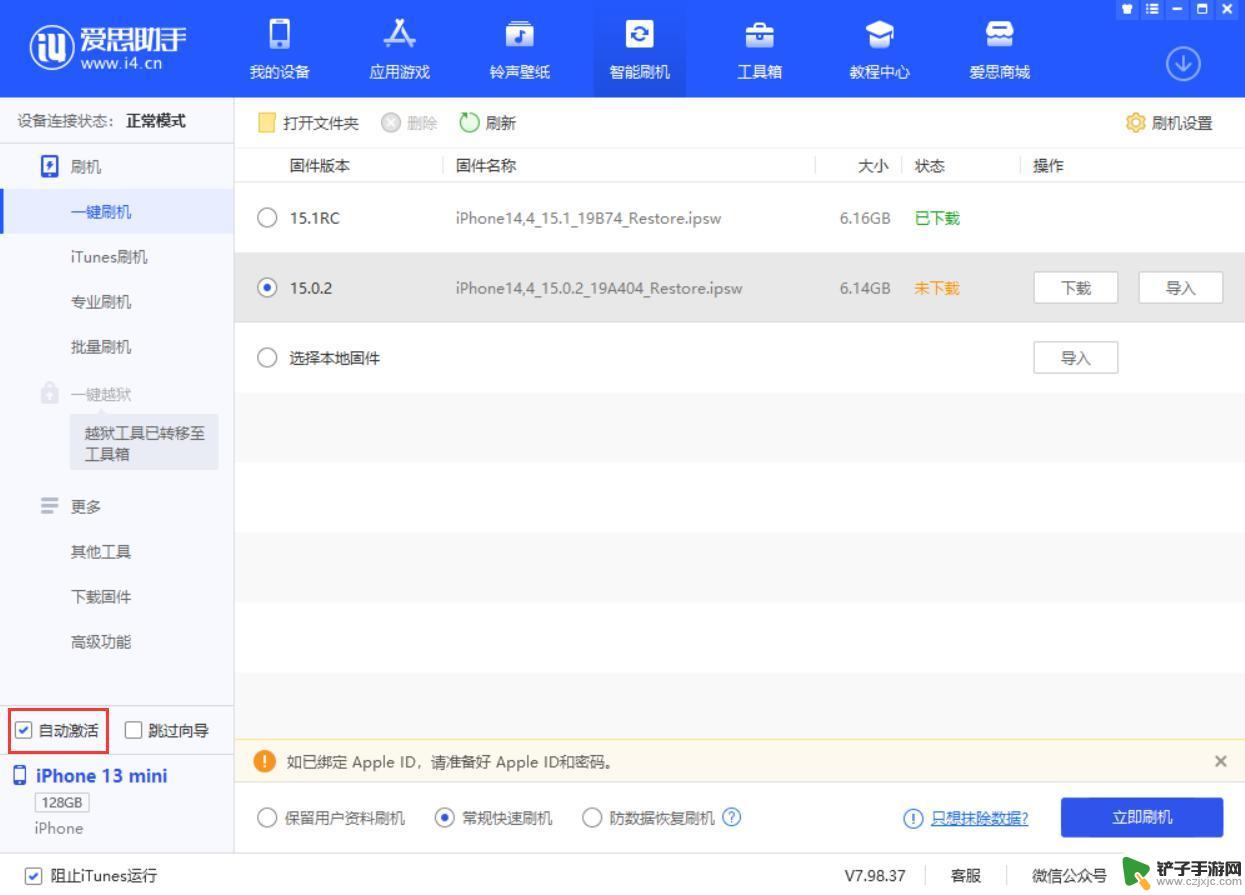
以上是关于如何使用连接电脑的全部内容,如果还有不清楚的用户,可以按照小编的方法进行操作,希望能帮助到大家。
相关教程
-
苹果手机连接爱思助手没反应 解决手机连接爱思助手没有反应的方法
-
手机停用怎么连接itunes视频 iPhone停用后如何连接iTunes
-
打对方手机说暂停服务是什么意思 如何打对方手机暂停服务
-
苹果手机如何信任爱思助手 爱思助手如何连接苹果手机
-
苹果手机连爱思助手连不上 iPhone连不上爱思助手怎么办
-
爱思助手刷机后显示iphone不可用怎么办 如何保留数据并修复 iPhone 显示不可用或已停用问题
-
oppo手机桌面如何设置 oppo手机桌面布局定制方法
-
vivo手机键盘设置在哪里设置 vivo手机键盘设置教程
-
苹果手机怎么样连接佳能打印机? 苹果手机如何连接无线打印机并打印
-
oppo手机桌面变成黑色怎么调回来 oppo手机屏幕显示变深色怎么恢复











